如何在YouTube视频上添加订阅按钮?
一切应该始终保持简单。鼓励潜在客户订阅您的YouTube频道不应该需要超过一次点击。考虑一下在这些过程中损失的宝贵订阅者。我们许多人都曾受困于“订阅我们的频道”注释和笨拙的回到主页的链接,而不是实际的订阅按钮。
因此,请阅读以下简单的分步说明,了解如何向您的YouTube视频添加“一键式”订阅按钮。
步骤
- 步骤1 − 转到Youtube.com 网站并登录您的YouTube帐户。点击您频道的个人资料图标。会出现一个下拉菜单(如图所示)。

- 步骤2 − 在下拉菜单中,点击YouTube Studio(如下图所示)。
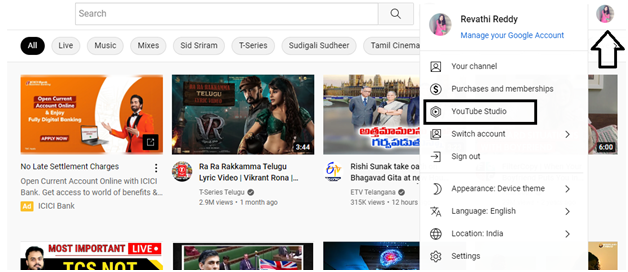
- 步骤3 − 点击YouTube Studio后,您将被重定向到此页面(如下图所示)。向下滚动,在左侧菜单中,您将找到自定义选项卡,然后点击自定义。
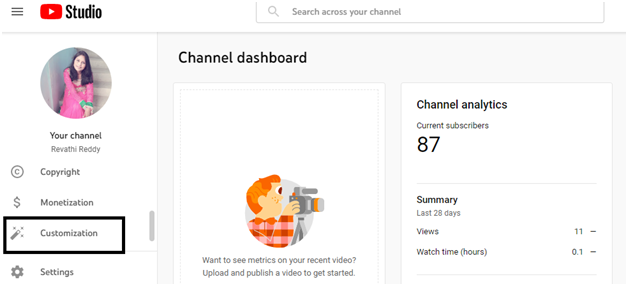
- 步骤4 − 将打开频道自定义页面,您会发现三个选项卡 – 布局、品牌和基本信息。点击品牌选项卡。

- 步骤5 − 在品牌页面中,您会发现不同的部分 – 个人资料图片、横幅图片和视频水印(向下滚动以查看视频水印部分)。在这里您可以上传订阅按钮。
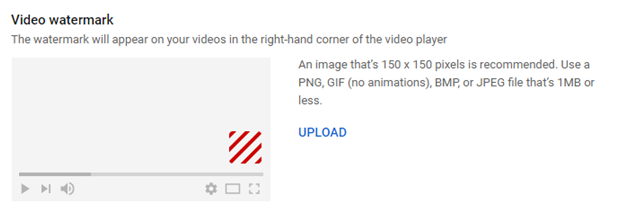
- 步骤6 − 向下滚动,您会找到视频水印部分,在这里您可以上传订阅按钮。
- 步骤7 − 您可以使用任何图像 – PNG、JPEG、GIF(无动画)、BMP 文件,大小小于 1MB,建议图像大小为 150*150 像素。
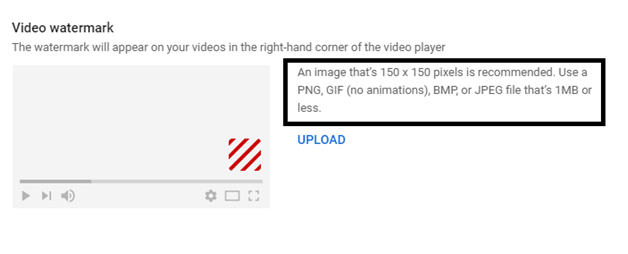
- 步骤8 − 您可以创建自己的订阅图像,也可以从 Google 图片下载。访问Google.com 网站并输入150*150 像素的订阅图像(如下图所示)。
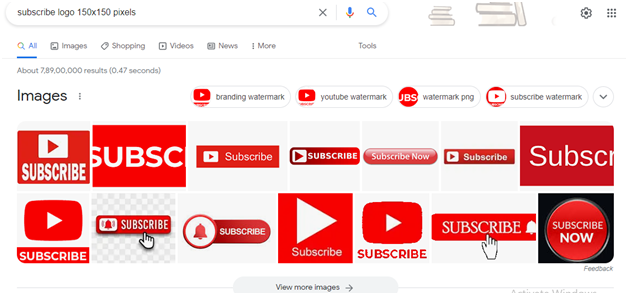
- 步骤9 − 我选择了这张图片(如下图所示)。右键点击所选图片,会出现一个下拉菜单,从下拉菜单中点击另存为,图片将保存到桌面上。
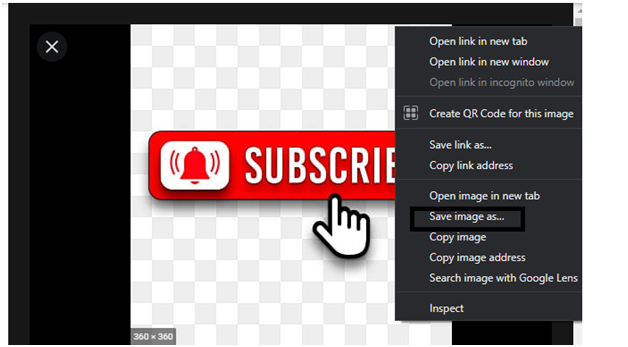
- 步骤10 − 在视频水印部分,点击上传按钮(如下图所示)。
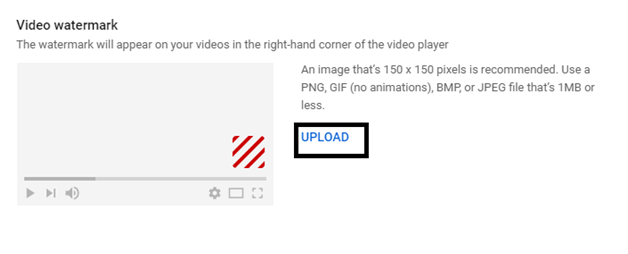
- 步骤11 − 将打开一个单独的窗口,选择图片(如下图所示)并点击打开。
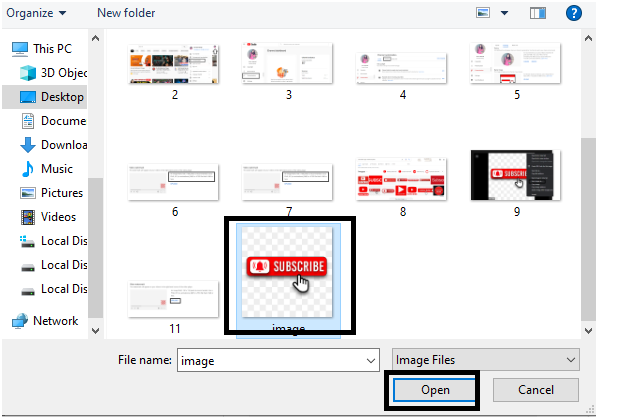
- 步骤12 − 在这个单独的窗口中,您甚至可以自定义视频水印图像,然后点击完成。

- 步骤13 − 订阅按钮将显示在您上传到 YouTube 的所有视频上。您甚至可以选择视频水印图像的显示时间(如下图所示)。
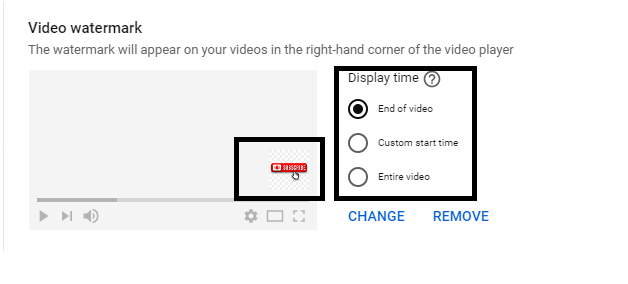
- 步骤14 − 我在这里选择显示时间为自定义开始时间 – 这意味着订阅图像将出现在视频的开头。默认情况下它会显示 5 秒,但您可以增加时间。
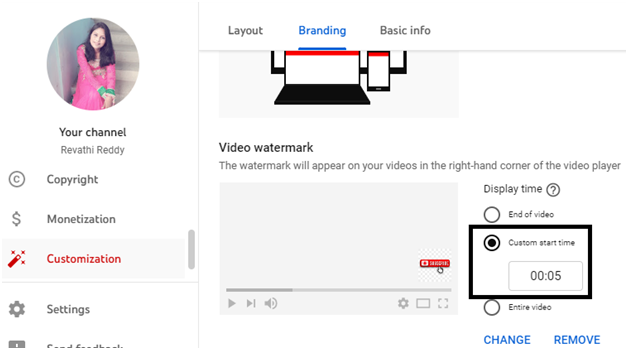
- 步骤15 − 您可以通过点击更改和移除按钮来更改订阅图像或将其完全移除。
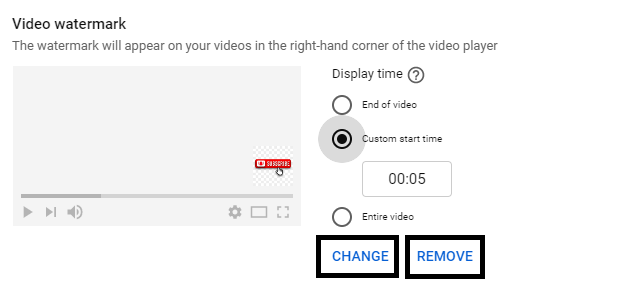
- 步骤16 − 完成更改后,点击发布按钮。订阅按钮将显示在您将在 YouTube 上上传的所有视频中。就是这样!现在,观众可以轻松订阅您的频道!

- 步骤17 − 成功添加订阅按钮后,播放视频时,订阅按钮会出现(如下图所示)。
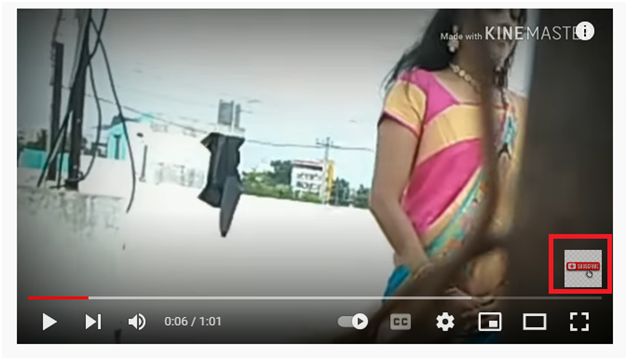
结论
现在您知道了如何在 YouTube 视频中添加订阅按钮,这样您就可以确保不断添加新的订阅者,并且用户可以轻松订阅您的频道。如果您想创建一个成功的频道,并随着时间的推移看到对您的视频和内容的兴趣增加,那么您必须采取这一关键步骤。

广告

 数据结构
数据结构 网络
网络 关系数据库管理系统 (RDBMS)
关系数据库管理系统 (RDBMS) 操作系统
操作系统 Java
Java iOS
iOS HTML
HTML CSS
CSS Android
Android Python
Python C语言编程
C语言编程 C++
C++ C#
C# MongoDB
MongoDB MySQL
MySQL Javascript
Javascript PHP
PHP